
इस मैनुअल में, यह विस्तृत है कि वर्चुअलाइजेशन को बायोस / यूईएफआई में कैसे सक्षम किया जाए और संभावित समस्याएं हो सकती हैं जो तब हो सकती हैं जब यह विंडोज 10, 8.1 या विंडोज 7 के साथ कंप्यूटर और लैपटॉप पर चालू हो।
- BIOS / UEFI में वर्चुअलाइजेशन सक्षम करना
- जब आप वर्चुअलाइजेशन सक्षम करते हैं तो समस्याएं
- वीडियो अनुदेश
BIOS / UEFI कंप्यूटर या लैपटॉप में वर्चुअलाइजेशन सक्षम करना
वर्चुअलाइजेशन सक्षम करने के लिए मुख्य क्रिया BIOS / UEFI में उपयुक्त विकल्प को सक्षम करना है। इस विकल्प को वर्चुअलाइजेशन, इंटेल वर्चुअलाइजेशन टेक्नोलॉजी, इंटेल वीटी-एक्स, एएमडी-वी कहा जा सकता है और BIOS सेटिंग्स के थोड़ा अलग वर्गों में होना चाहिए, लेकिन कार्रवाई का तर्क हमेशा वही होगा:
- BIOS कंप्यूटर या लैपटॉप पर जाएं। आमतौर पर, यह लैपटॉप - एफ 2 या एफ 10 (कभी-कभी एफएन कुंजी के साथ संयोजन में) पर डेल कुंजी दबाकर किया जाता है। विंडोज 10 में, एक साधारण इनपुट काम नहीं कर सकता है, फिर आप विशेष डाउनलोड विकल्पों के माध्यम से यूईएफआई में इनपुट विधि का उपयोग कर सकते हैं, अधिक जानकारी: बायोस / यूईएफआई विंडोज 10 पर कैसे जाएं।
- लॉगिंग के बाद, वर्चुअलाइजेशन विकल्प कहां शामिल है (फिर कुछ उदाहरण दिखाए जाएंगे), इसे चालू करें (मान सक्षम करने के लिए सेट करें)।
- BIOS सेटिंग्स को सहेजें (आप आमतौर पर बाहर निकलें टैब पर सहेजें और बाहर निकलें) का चयन कर सकते हैं)।
और अब, कुछ उदाहरण, जहां यह मदरबोर्ड और लैपटॉप के विभिन्न ब्रांडों पर वर्चुअलाइजेशन शामिल है। समानता से, आप इसे ढूंढने में सक्षम होंगे:
- गीगाबाइट मदरबोर्ड - बीआईओएस फीचर्स टैब, विकल्प इंटेल वर्चुअलाइजेशन टेक्नोलॉजी (एक और विकल्प - वीटी-डी भी शामिल करना बेहतर है)।
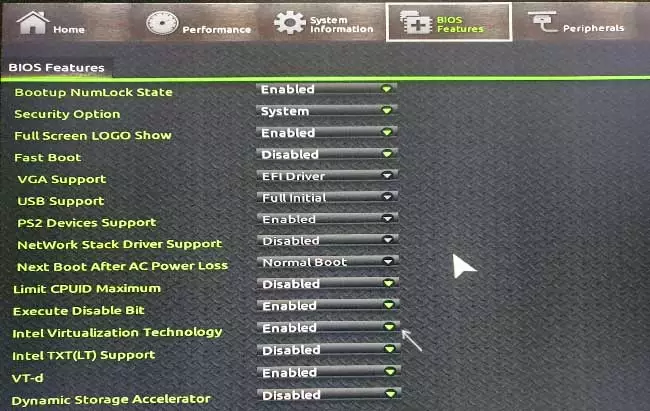
- लैपटॉप पर insydeh2o - कॉन्फ़िगरेशन टैब (लेकिन, मेरी राय में, मैं भी एक ही BIOS में अन्य विकल्पों से भी मिला)।
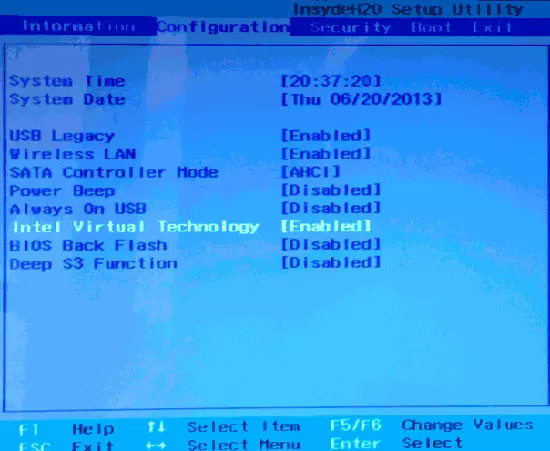
- एसस मदरबोर्ड उन्नत अनुभाग, या उन्नत - सीपीयू विन्यास है।
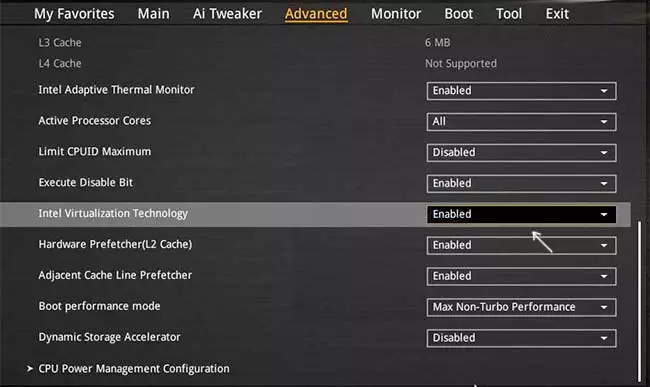
- कुछ डेल लैपटॉप वर्चुअलाइजेशन समर्थन अनुभाग हैं।
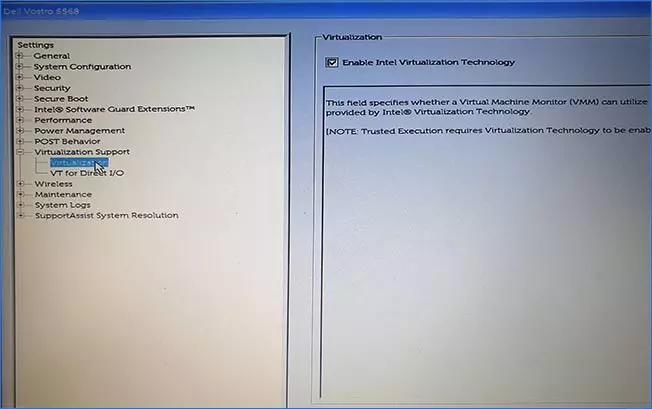
- कई अन्य BIOS विकल्प बस उन्नत कॉन्फ़िगरेशन टैब पर हैं, कभी-कभी आपको सीपीयू फीचर उपखंड या सीपीयू कॉन्फ़िगरेशन में जाने की आवश्यकता होती है।
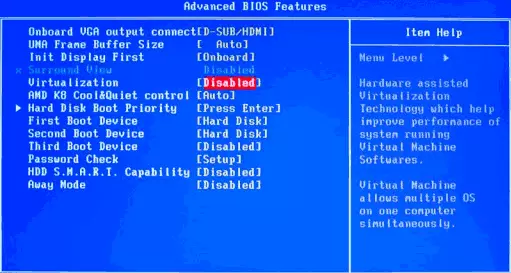
वर्चुअलाइजेशन को सक्षम करने के लिए आवश्यक आइटम का तर्क स्थान, सभी निर्माता समान हैं और, विकल्प पर सामान्य विकल्पों को जानने के लिए, आपको किसी अन्य निर्माता के मदरबोर्ड पर भी आइटम मिल जाएगा।
जब आप वर्चुअलाइजेशन सक्षम करते हैं तो समस्याएं
जब आप अपने कंप्यूटर पर वर्चुअलाइजेशन सक्षम करना चाहते हैं तो सबसे आम समस्याएं:- वर्चुअलाइजेशन तकनीक बायोस में सक्रिय नहीं है
- BIOS / UEFI में वर्चुअलाइजेशन सक्षम करने के लिए कोई आइटम नहीं है
- वर्चुअलाइजेशन को BIOS / UEFI में शामिल किया गया है, लेकिन विंडोज 10 या 8.1 में एमुलेटर या वर्चुअल मशीन लिखा है जो अक्षम है।
पहले दो मामलों में, समस्या यह सोच सकती है कि आपका प्रोसेसर वर्चुअलाइजेशन का समर्थन नहीं करता है। इंटरनेट पर अपने प्रोसेसर के आधिकारिक विनिर्देशों की तलाश करें, आमतौर पर वर्चुअलाइजेशन समर्थन के बारे में भी जानकारी है। इसके अलावा, कुछ लैपटॉप पर, प्रोसेसर वर्चुअलाइजेशन तकनीक का समर्थन कर सकता है, लेकिन यह अक्षम है और BIOS अपने समावेशन के लिए विकल्प प्रदान नहीं करता है - इस मामले में, दुर्भाग्यवश, यह कुछ भी नहीं दे सकता है, लेकिन आप कुछ भी नहीं दे सकते हैं, लेकिन आप बायोस (सैद्धांतिक रूप से, विकल्प जोड़ सकते हैं)।
दूसरे मामले में, कारण आमतौर पर विंडोज 10 या 8.1 में है, हाइपर-वी वर्चुअल मशीन या सैंडबॉक्स सक्षम है। इसे घटकों में डिस्कनेक्ट करें:
- नियंत्रण कक्ष खोलें, "प्रोग्राम और घटकों" पर जाएं।
- बाएं "सक्षम करें और विंडोज घटक अक्षम करें" आइटम खोलें।
- हाइपर-वी घटकों और "सैंडबॉक्स" (यदि कोई हो) डिस्कनेक्ट करें।
- सेटिंग्स लागू करें और कंप्यूटर को पुनरारंभ करना सुनिश्चित करें।
यदि निर्दिष्ट क्रियाएं मदद नहीं करती हैं, तो इस विकल्प को आजमाएं: व्यवस्थापक की ओर से कमांड प्रॉम्प्ट चलाएं, इसमें कमांड दर्ज करें (इसके बाद एंटर दबाकर)
Bcdedit / सेट {वर्तमान} hypervisorlaunchtype बंदकमांड प्रॉम्प्ट बंद करें और कंप्यूटर को पुनरारंभ करें।
वर्चुअलाइजेशन कैसे सक्षम करें - वीडियो निर्देश
यदि आपके मामले में यह काम नहीं करता है, तो टिप्पणियों में वर्णन करता है कि यह नहीं है कि प्रोग्राम या एंड्रॉइड एमुलेटर की सूचना दी गई है कि वर्चुअलाइजेशन शामिल नहीं है और जो पहले ही किया गया है: शायद समाधान मिला है।
